Configuration de l'impression recto chapitre par chapitre
Quand le mode recto/verso est configuré pour le document entier, vous pouvez configurer le mode recto seul seulement pour un chapitre spécifié.
|
REMARQUE
|
|
Cette fonction ne peut être utilisée que lors de la sélection d'une imprimante Canon lorsque la case [Utiliser param. imp. Editor] est cochée dans l'onglet [Par. d'imp.] de la Fenêtre Détails, de la commande du ruban ou du bouton d'outil.
Pour plus d'informations sur la définition des paramètres d'impression recto ou recto verso pour l'ensemble du document, veuillez consulter :
Pour plus d'informations sur l'annulation des paramètres définis chapitre par chapitre, veuillez consulter :
|
1.
Sélectionner  (Chapitre) pour le chapitre pour lequel définir les paramètres d'impression recto dans l'onglet [Arborescence des pages] de la Fenêtre de navigation.
(Chapitre) pour le chapitre pour lequel définir les paramètres d'impression recto dans l'onglet [Arborescence des pages] de la Fenêtre de navigation.
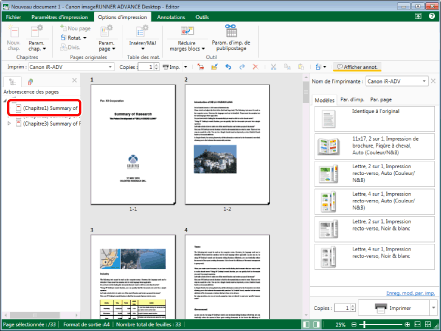
|
REMARQUE
|
|
Si l'onglet [Arborescence des pages] de la Fenêtre de navigation ne s'affiche pas, consulter la section suivante :
|
2.
Cliquer sur  pour
pour  (Param. chap.) dans le ruban.
(Param. chap.) dans le ruban.
 pour
pour  (Param. chap.) dans le ruban.
(Param. chap.) dans le ruban.Ou suivez l'une des étapes décrites ci-dessous.
Cliquer sur  pour
pour  (Param. chap.) dans le ruban et sélectionner [Paramètres du chapitre].
(Param. chap.) dans le ruban et sélectionner [Paramètres du chapitre].
 pour
pour  (Param. chap.) dans le ruban et sélectionner [Paramètres du chapitre].
(Param. chap.) dans le ruban et sélectionner [Paramètres du chapitre].Cliquer sur  (Param. chap.) dans le ruban.
(Param. chap.) dans le ruban.
 (Param. chap.) dans le ruban.
(Param. chap.) dans le ruban.Cliquez avec le bouton droit de la souris, et sélectionnez [Paramètres du chapitre]
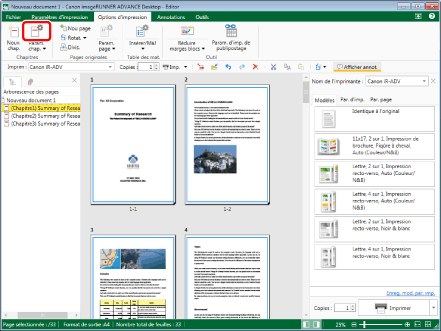
La boîte de dialogue [Paramètres du chapitre] s'affiche.
|
REMARQUE
|
|
Si les commandes ne s'affichent pas sur le ruban de Desktop Editor, suivre l'une des étapes indiquées ci-dessous pour les afficher.
Cette opération peut également être effectuée avec les boutons d'outils de la barre d'outils. Si les boutons d'outils ne sont pas affichés sur la barre d'outils de Desktop Editor, consulter les rubriques suivantes pour les afficher.
|
3.
Cocher la case [Spécifier le style d'impression pour le chapitre sélectionné] sur l'onglet [Paramètres d'impression].
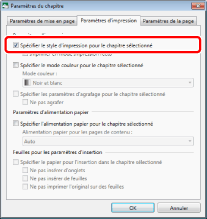
4.
Sélectionnez la case [Imprimer en mode Impression recto].
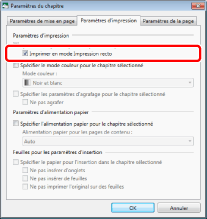
5.
Cliquez sur [OK].
L'icône du chapitre affichée dans l'onglet [Arborescence des pages] de la Fenêtre de navigation est remplacée par  et le nom du chapitre devient bleu.
et le nom du chapitre devient bleu.